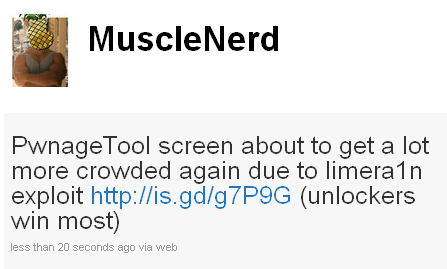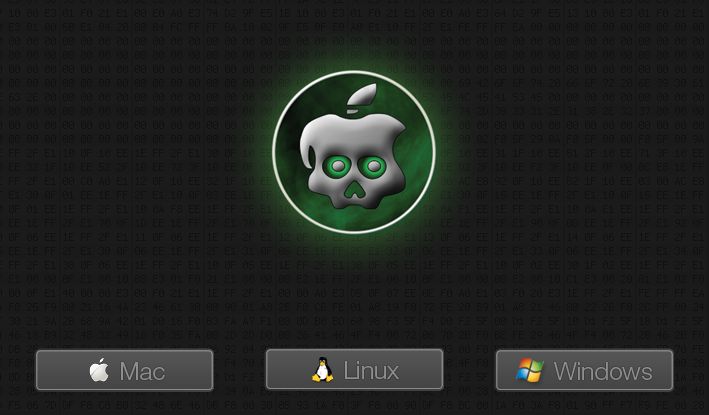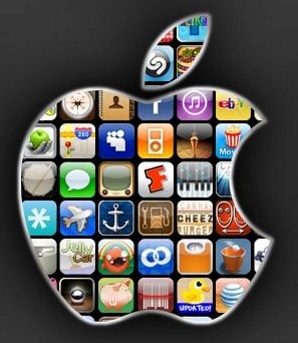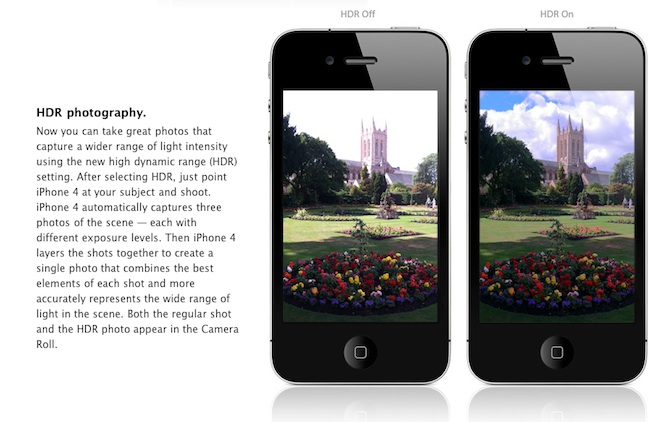Команда DevTeam выпустила долгожданную утилиту джейлбрейка PwnageTool 4.1 для Mac OS X.
PwnageTool позволяет восстановиться на пользовательский образ прошивки (custom IPSW). Основное достоинство для тех, кому необходим анлок (разлочка). Ведь PwnageTool позволит джейлбрейкнуть iPhone, обновившись на iOS 4.1, с сохранением старой версии baseband. Таким образом останется возможность использовать утилиту ultrasn0w. Касается это только тех пользователей, которые не обновлялись на iOS 4.1 самостоятельно.
Вы также сможете добавить приложения и утилиты из Cydia в образ прошивки (доступно в режиме “Expert”).
Вот список поддерживаемых устройств:
- iPhone 3GS
- iPhone 3G
- iPad (прошивка 3.2.2)
- AppleTV 2G
- iPod touch 4G
- iPod touch 3G
Вы можете скачать PwnageTool 4.1 здесь.